Modification du type et des paramètres du clavier
Pour saisir des caractères, utilisez le clavier à l'écran.
Clavier du panneau de commande
Le clavier du panneau de commande vous permet de saisir des lettres, des chiffres et des symboles.
Vous pouvez utiliser ce clavier comme un clavier complet (clavier QWERTY) d'un ordinateur.
Vous pouvez sélectionner la disposition du clavier ou spécifier l'heure pour déterminer la pression sur l'écran en tant que longue pression dans les éléments suivants.
Type d'écran Paramètres : Standard
[Paramètres système]
 [Affichage / Entrée]
[Affichage / Entrée] [Assistance Touche / Clavier / Saisie]
[Assistance Touche / Clavier / Saisie] [Assistance Touche / Clavier / Saisie]
[Assistance Touche / Clavier / Saisie] [Paramètres clavier commutable]
[Paramètres clavier commutable] [Clavier du panneau de commande]
[Clavier du panneau de commande]Type d'écran Paramètres : Classique
[Fonctions Écran]
 [Personnel]
[Personnel]  [Langue & Entrée]
[Langue & Entrée]  [Clavier du panneau de commande]
[Clavier du panneau de commande]
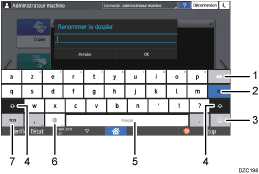
Numéro | Icône | Fonction |
|---|---|---|
1 | Appuyez pour supprimer le caractère à gauche du curseur. | |
2 | Appuyez pour confirmer les caractères saisis. | |
3 | Appuyez sur cette touche pour saisir des émoticônes. Lorsque vous utilisez le navigateur, [.com] s'affiche. | |
4 | Appuyez dessus pour basculer entre les lettres majuscules et minuscules. Effectuez un double tapotement pour activer le verrouillage des majuscules. | |
5 | Appuyez sur cette touche pour saisir une espace. Maintenez enfoncé pour changer la langue du clavier. | |
6 | Appuyez pour basculer entre les claviers de différentes langues. Cette icône s'affiche lorsque deux langues d'utilisation du clavier ou plus sont sélectionnées.
| |
7 | Appuyez pour saisir un chiffre ou un symbole. |
Commuter la langue du clavier (Type d'écran de paramètres : Standard)
Pour saisir des caractères dans une langue différente de celle actuellement affichée à l'écran, changez la langue du clavier.
Spécifiez préalablement les langues sélectionnables.
 Sur l'écran Accueil, appuyez sur [Paramètres].
Sur l'écran Accueil, appuyez sur [Paramètres].
 Appuyez sur [Paramètres système].
Appuyez sur [Paramètres système].
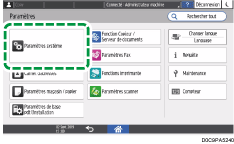
 Appuyez sur [Affichage / Entrée]
Appuyez sur [Affichage / Entrée] [Assistance Touche / Clavier / Saisie]
[Assistance Touche / Clavier / Saisie] [Méthodes de saisie et clavier]
[Méthodes de saisie et clavier] [Paramètres clavier commutable]
[Paramètres clavier commutable] [Clavier du panneau de commande]
[Clavier du panneau de commande] [Langue].
[Langue].

 Appuyez sur [Utiliser la langue du système].
Appuyez sur [Utiliser la langue du système].
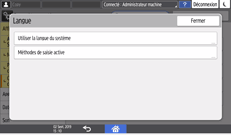
 Réglez [Utiliser la langue du système] sur [OFF], puis appuyez sur [OK].
Réglez [Utiliser la langue du système] sur [OFF], puis appuyez sur [OK].
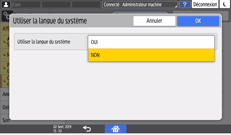
 Appuyez sur [Méthodes de saisie active].
Appuyez sur [Méthodes de saisie active].
 Appuyez sur la touche à droite des « Méthodes de saisie actives » pour sélectionner la langue à utiliser, puis appuyez sur [OK]
Appuyez sur la touche à droite des « Méthodes de saisie actives » pour sélectionner la langue à utiliser, puis appuyez sur [OK] [OK].
[OK].
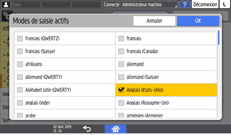
Il est possible de sélectionner deux langues ou plus.
 Après avoir terminé la configuration, appuyez sur [Accueil](
Après avoir terminé la configuration, appuyez sur [Accueil]( ).
).
Le système est prêt à changer la langue du clavier. Poursuivez le changement de langue du clavier à l'écran.
 Appuyez sur l'un des éléments suivants pour saisir des caractères : le carnet d'adresses, l'écran de saisie du nom du dossier ou une autre fonction.
Appuyez sur l'un des éléments suivants pour saisir des caractères : le carnet d'adresses, l'écran de saisie du nom du dossier ou une autre fonction.
 Appuyez de manière prolongée sur
Appuyez de manière prolongée sur ![]() jusqu'à ce que « Change Keyboard » (Modifier le clavier) s'affiche.
jusqu'à ce que « Change Keyboard » (Modifier le clavier) s'affiche.
 Sélectionnez la langue à utiliser.
Sélectionnez la langue à utiliser.
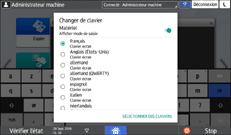
 Après avoir terminé la configuration, appuyez sur [Accueil](
Après avoir terminé la configuration, appuyez sur [Accueil]( ).
).
Commuter la langue du clavier (Type d'écran de paramètres : Classique)
Pour saisir des caractères dans une langue différente de celle actuellement affichée à l'écran, changez la langue du clavier.
Spécifiez préalablement les langues sélectionnables.
 Sur l'écran Accueil, appuyez sur [Paramètres].
Sur l'écran Accueil, appuyez sur [Paramètres].
 Appuyez sur [Paramètres des fonctions de l'écran].
Appuyez sur [Paramètres des fonctions de l'écran].
 Appuyez sur [Langue & saisie]
Appuyez sur [Langue & saisie]  [Clavier du panneau de commande].
[Clavier du panneau de commande].
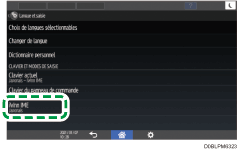
 Appuyez sur [Languages].
Appuyez sur [Languages].
 Décochez la case [Use System Language], puis sélectionnez la langue à utiliser.
Décochez la case [Use System Language], puis sélectionnez la langue à utiliser.
Il est possible de sélectionner deux langues ou plus.
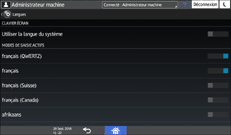
 Après avoir terminé la configuration, appuyez sur [Accueil] (
Après avoir terminé la configuration, appuyez sur [Accueil] ( ).
).
Le système est prêt à changer la langue du clavier. Poursuivez le changement de langue du clavier à l'écran.
 Appuyez sur l'un des éléments suivants pour saisir des caractères : le carnet d'adresses, l'écran de saisie du nom du dossier ou une autre fonction.
Appuyez sur l'un des éléments suivants pour saisir des caractères : le carnet d'adresses, l'écran de saisie du nom du dossier ou une autre fonction.
 Maintenez enfoncé
Maintenez enfoncé ![]() jusqu'à ce que l'écran « Change Keyboard » (Modifier le clavier) s'affiche.
jusqu'à ce que l'écran « Change Keyboard » (Modifier le clavier) s'affiche.
 Sélectionnez la langue à utiliser.
Sélectionnez la langue à utiliser.
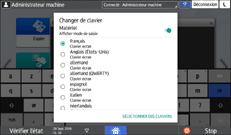
 Après avoir terminé la configuration, appuyez sur [Accueil] (
Après avoir terminé la configuration, appuyez sur [Accueil] ( ).
).
